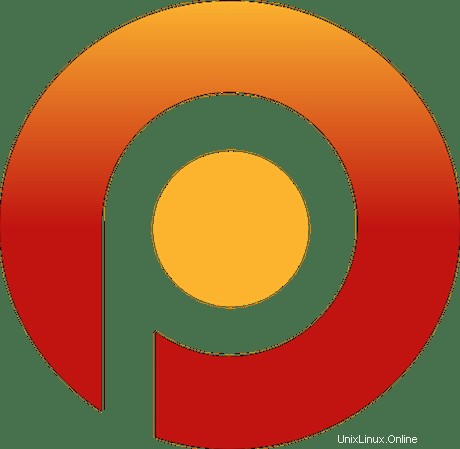
Pada artikel ini, kami akan menjelaskan langkah-langkah yang diperlukan untuk menginstal dan mengkonfigurasi Percona di Ubuntu 18.04 LTS. Sebelum melanjutkan dengan tutorial ini, pastikan Anda masuk sebagai pengguna dengan hak istimewa sudo. Semua perintah dalam tutorial ini harus dijalankan sebagai pengguna non-root.
Percona Server untuk MySQL adalah cabang dari sistem manajemen basis data relasional MySQL yang dibuat oleh Percona. Ini adalah pengganti open source gratis untuk server database komunitas MySQL dengan fitur, stabilitas, dan dukungan perusahaan.
Instal Percona di Ubuntu
Langkah 1. Pertama, sebelum Anda mulai menginstal paket apa pun di server Ubuntu Anda, kami selalu menyarankan untuk memastikan bahwa semua paket sistem telah diperbarui.
sudo apt update sudo apt upgrade
Langkah 2. Instal Percona.
Pertama, tambahkan repo Percona Apt resmi di sini:
wget https://repo.percona.com/apt/percona-release_latest.$(lsb_release -sc)_all.deb
Setelah file repositori diunduh, instal dengan perintah dpkg:
sudo dpkg -i percona-release_latest.$(lsb_release -sc)_all.deb
Anda akan mendapatkan pesan di bawah ini setelah selesai:
The percona-release package now contains a percona-release script that can enable additional repositories for our newer products. For example, to enable the Percona Server 8.0 repository use: percona-release setup ps80 Note: To avoid conflicts with older product versions, the percona-release setup command may disable our original repository for some products.
Selanjutnya, Instal Percona untuk MySQL:
sudo percona-release setup ps80 sudo apt update sudo apt install percona-server-server
Langkah 3. Mengamankan Percona.
Setelah instalasi, kita harus meningkatkan keamanan Percona dengan mengetik berikut:
sudo mysql_secure_installation
Kemudian masukkan ya/y ke pertanyaan keamanan berikut:
Remove anonymous users? (Press y|Y for Yes, any other key for No) : y
Disallow root login remotely? (Press y|Y for Yes, any other key for No) : y
Remove test database and access to it? (Press y|Y for Yes, any other key for No) : y
Reload privilege tables now? (Press y|Y for Yes, any other key for No) : y Untuk menghubungkan ke server Percona melalui terminal kita dapat menggunakan klien Percona. Untuk masuk ke server Percona sebagai pengguna root, ketik:
mysql -u root -p
Langkah 4. Instal Percona Toolkit di Ubuntu.
Terakhir, perbarui cache apt lokal Anda dan instal Percona Toolkit:
sudo apt update sudo apt-get install percona-toolkit
Hanya itu yang perlu Anda lakukan untuk menginstal Percona di Ubuntu 18.04 Bionic Beaver. Saya harap Anda menemukan tip cepat ini bermanfaat. Jika Anda memiliki pertanyaan atau saran, jangan ragu untuk meninggalkan komentar di bawah.